기능별 사용법
- 망고보드란?
- 템플릿 사용/사이즈 변경
- 이미지·템플릿 찾기
- 즐겨찾기
- 작업저장/폴더관리/다운로드/공유
- 요소설정,순서정렬,링크
- 사진
- 텍스트
- 색상
- 배경
-
차트/지도/표/카카오맵
YouTube/QR·바코드 - 편리한 사용팁
- 레이어
-
동영상 기능 사용법
- 망고보드 동영상 제작 기본 이해
- 슬라이드 제작시 주의점
- 동영상 소스 활용하여 만들기
- PC 동영상/배경음악 업로드
- 동영상 설정/다운로드
- 여러 자막 순서대로 넣기
- 동영상 작업시 알아야할 기능
(그룹,영상 효과 제외) - 동영상 시간 타이밍 속도 조절
- 동영상 잘 만드는 팁
- 권장 PC사양/속도 개선 방법
- 동영상 요소 조절-재생구간&지연시간,반복재생,음원제거
- 투명영상을 같이 사용하기
- 다른 동영상 제작 프로그램과 함께 사용하기
- 배경음악(BGM), 페이드아웃,
효과음 - 문자(텍스트)→음성 변환하기 (TTS)
- 동영상 템플릿 음성(TTS)삭제
- 업로드 영상 자르기/크기조정
- 문자→ 음성 변환(TTS) 설정 복사/붙여넣기
- AI 동영상 모자이크
- 동영상 템플릿 사용가이드
- 팀협업(팀룸)
- 슬라이드 활용법
- 인쇄 주문 및 결제
- 모션 효과/템플릿(MP4/GIF)
- 슬라이드 쇼 사용법
- 그리기툴
- 도형
- AI 문장 만들기 / AI 표 만들기
- AI 이미지 / 영상 만들기
- AI 사진편집
- AI 사진교체
- 홈
- 표 가져오기 - 엑셀/PPT/한글
표 가져오기 - 엑셀/PPT/한글
엑셀, PPT, 워드, HWP, 구글 스프레드시트 등 사무용 프로그램에 입력된 표를 복사한 후(Ctrl+C)
망고보드에서 붙여 넣으면(Ctrl+V) 편집 가능한 표로 나타납니다
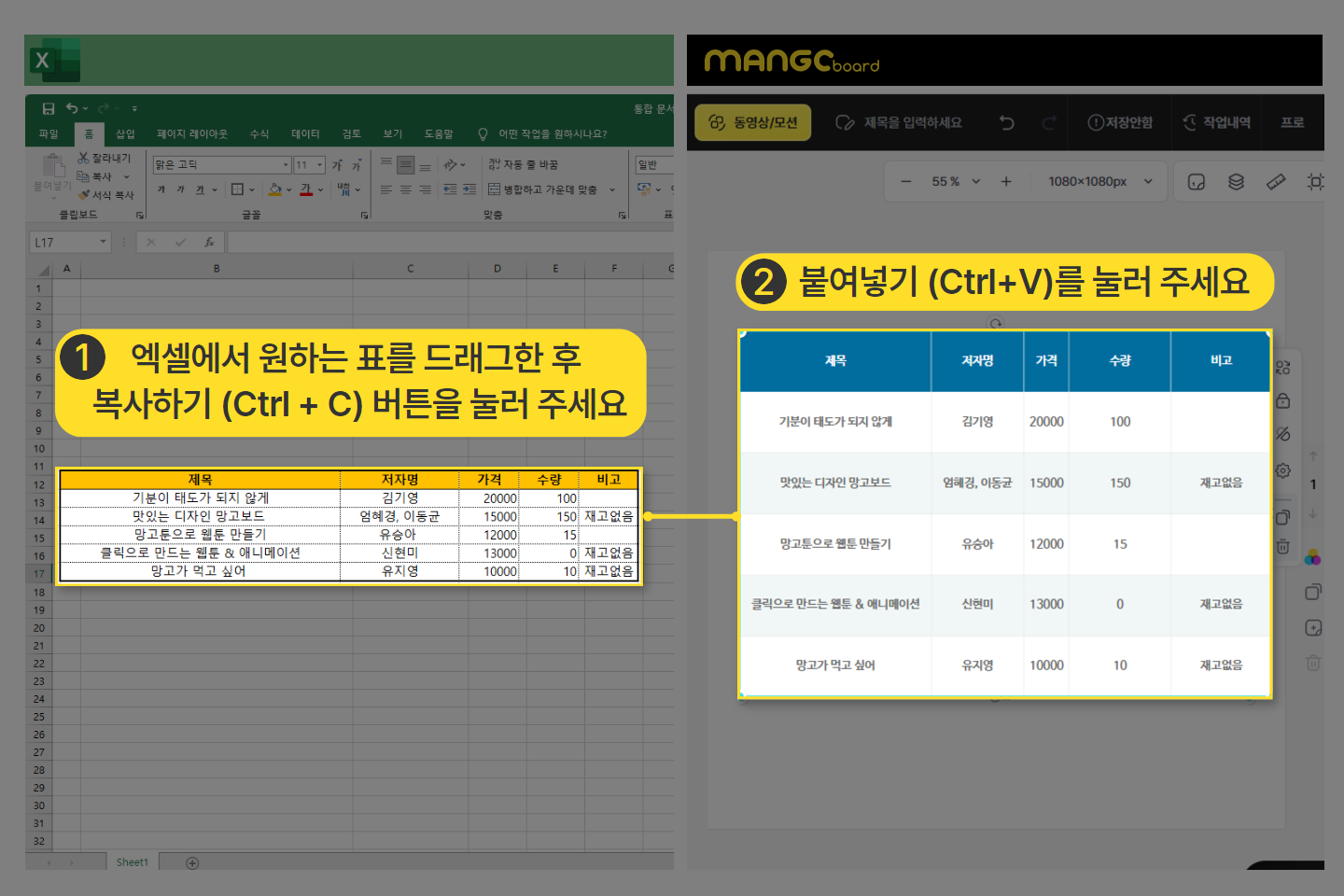
단, 파워포인트(PPT)인 경우
표를 드래그하여 가져와야 이미지가 아닌
실제 '표'로 붙여넣기가 가능합니다.
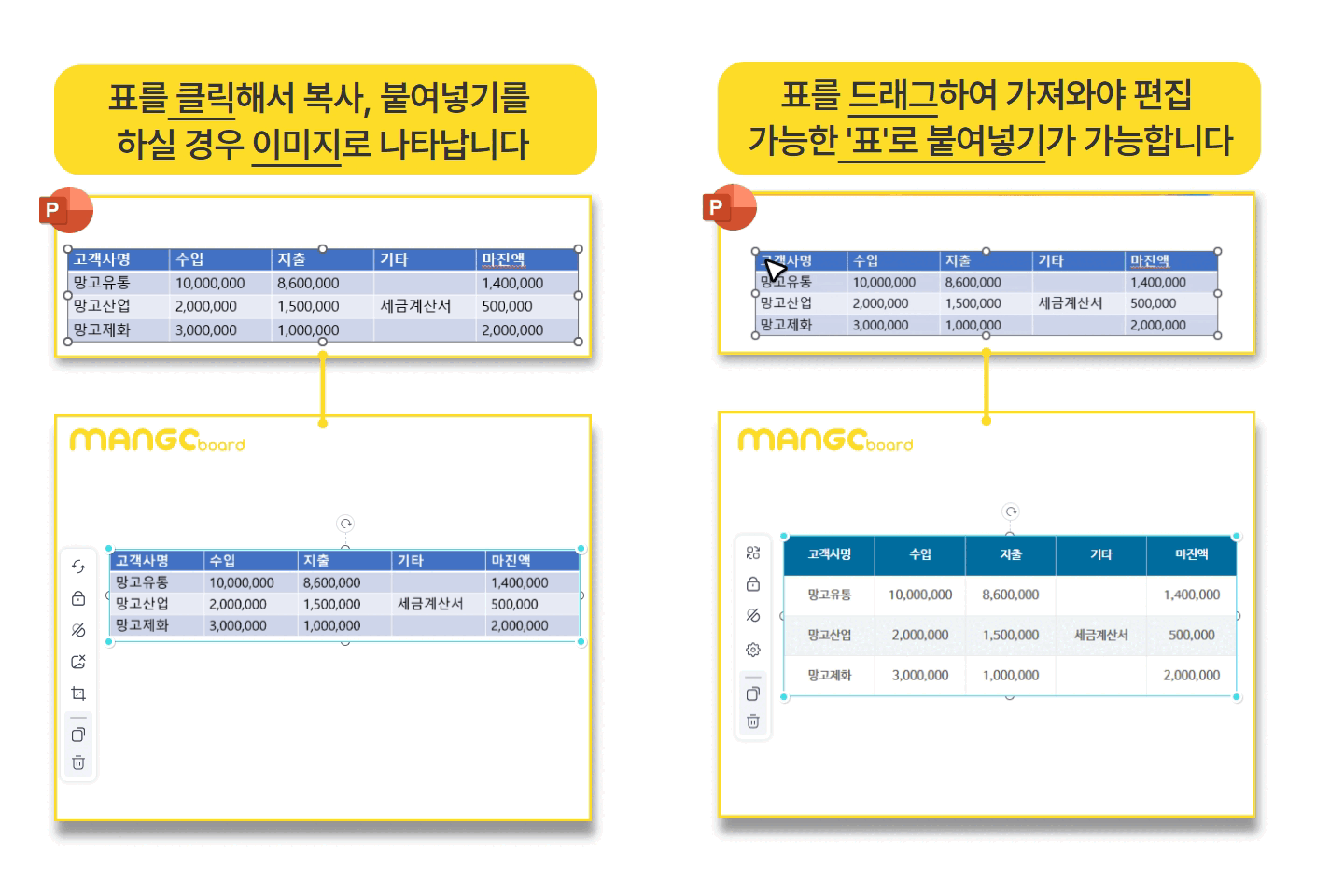
표를 단순히 클릭해서 복사한 뒤 붙여 넣으면
이미지로 나타나므로 주의하시기 바랍니다
'표 스타일' 변경하기
엑셀, PPT, 워드 등에서 복사한 표는
기본 스타일로 디자인됩니다.
다른 표 스타일을 원하신다면
좌측 상단의 '표 변경' 탭을 클릭한 후,
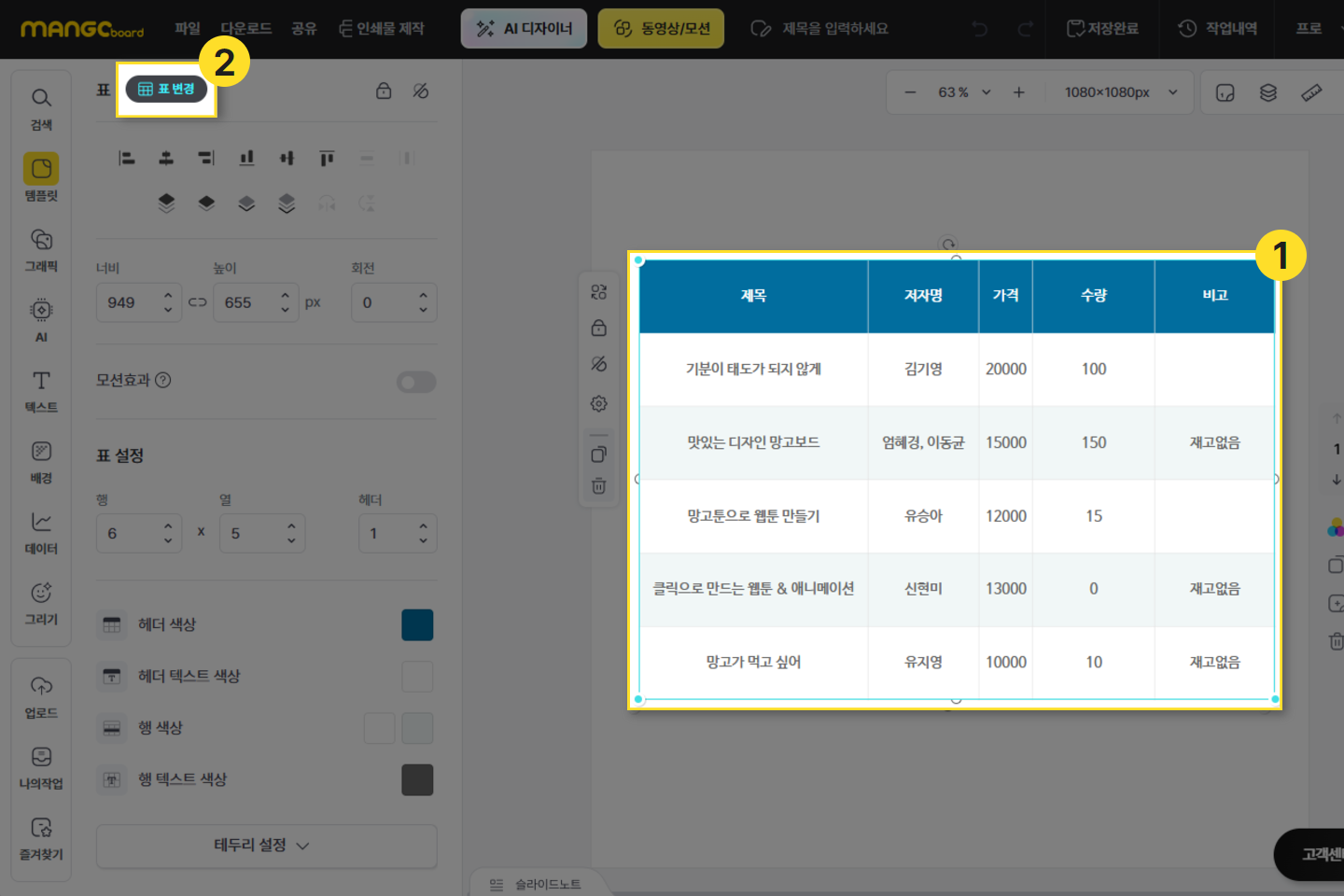
다양한 디자인 스타일 목록이 나오면
원하시는 디자인을 고르시면 됩니다.
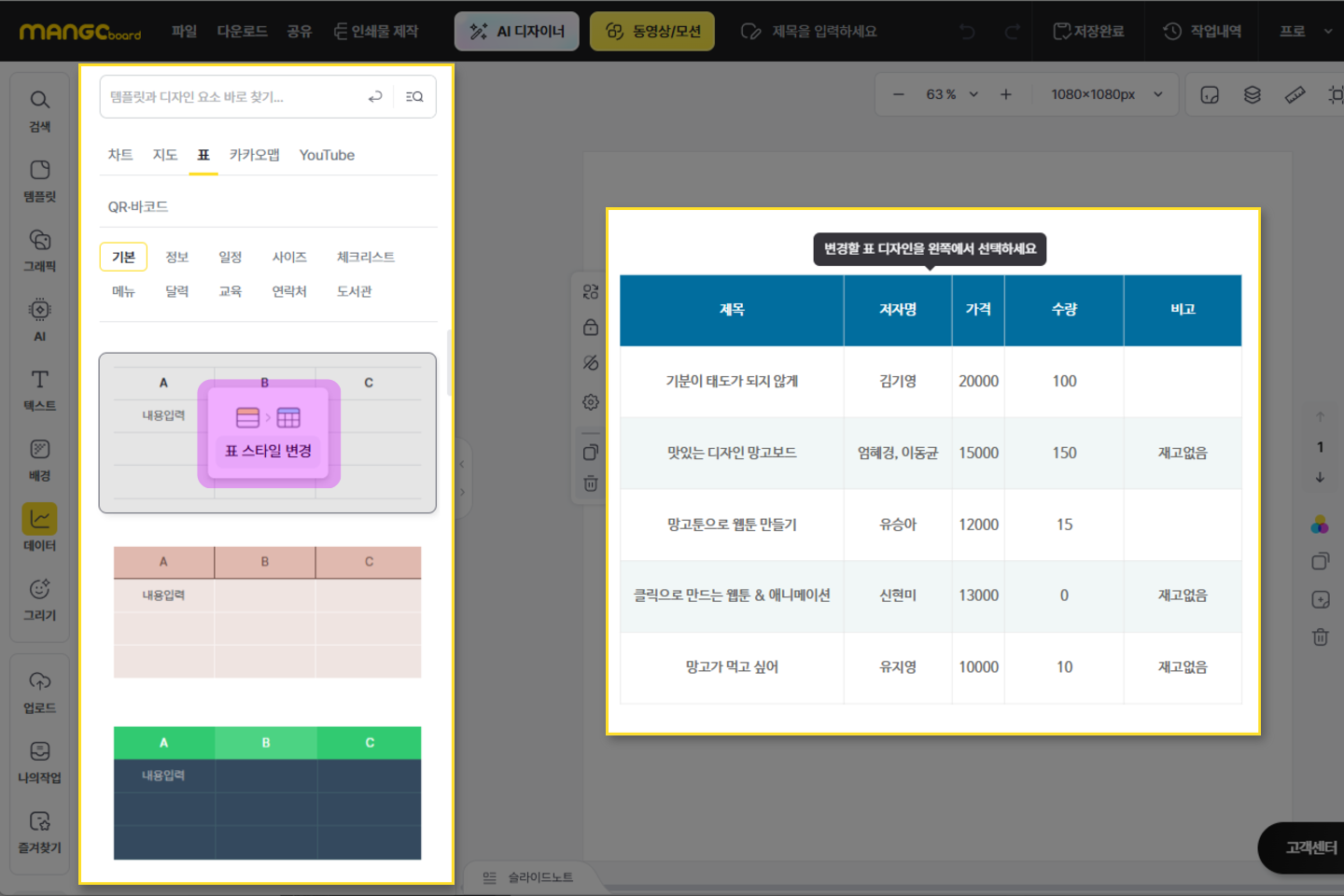
'구글 스프레드 시트' 연동하기
구글 스프레드시트 에서도 표 내용을 복사(ctrl+c)하고
붙여넣기(ctrl+v)할 수 있지만
구글 스프레드 시트를 ‘연동’할 경우
구글 스프레드 시트 내용을 수정하면
망고보드에서도 자동으로 업데이트되는 장점이 있습니다
구글 스프레드 시트 연동 방법은 아래 링크를 참조해 주세요